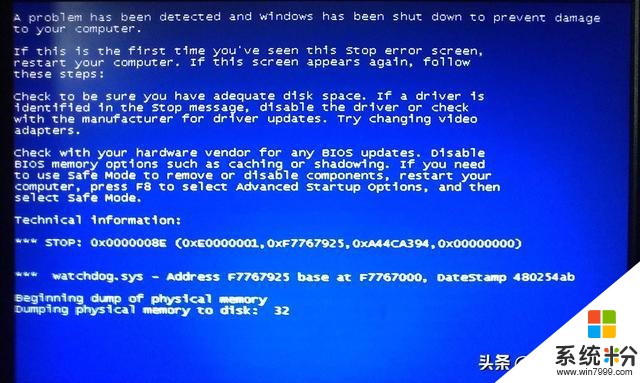
那麼今天咱們就來聊聊,電腦為什麼會出現卡慢的問題呢?針對這個問題,有什麼方法應對嗎?
首先,為什麼電腦會卡?給大家舉個例子:我們購置了一個新房,為了裝飾房子我們便會買各種家具。在新家裏,吃的用的都在裏麵,如果你不收拾,我們的可用空間就會越來越小,如果想要找樣東西,翻個半天都找不到,這樣的效率能高嗎?

這就像我們的電腦了,偶爾安裝幾個軟件也就占用電腦資源了。加上軟件的迭代更新,本身的體量也就越來越大,如果多開幾個軟件,難免會出現卡頓的狀況。除此之外,就係統而言,在使用過程中也會產生大量的“垃圾”,詳細地說就是數據交換和運算所產生的痕跡,這在一定程度上會導致電腦卡慢。

了解了大概成因之後,那接下來看看有什麼招破解吧!
第一招:清理磁盤碎片和係統垃圾
1、雙擊打開【此電腦】,右鍵點擊C盤,選擇【屬性】-【磁盤清理】;
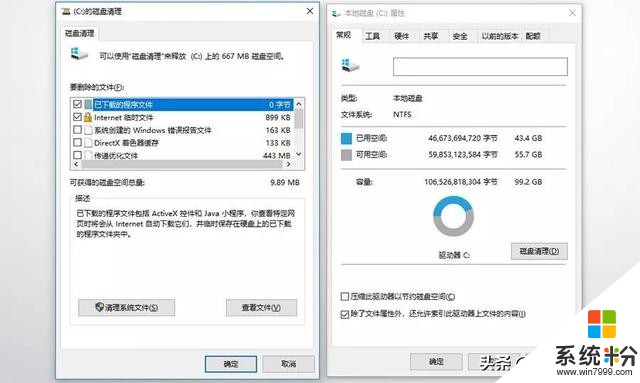
2、等待掃描完成,即可勾選要刪除的文件,在這裏大家可以進行Windows更新清理,這個文件占用空間最多,但要注意的是,清除後不可恢複係統或滾回到上一版本!
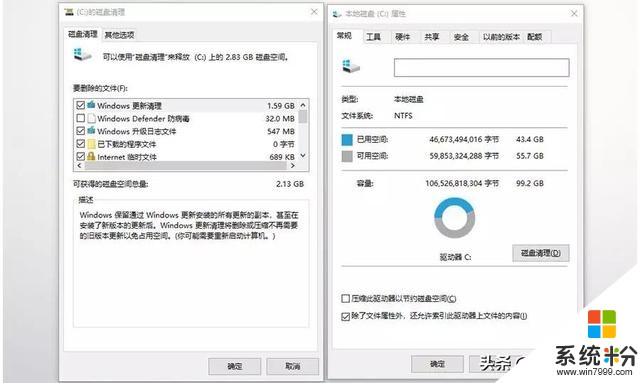
此招0成本,在舊電腦卡慢的情況下可提速30%,不妨試試?
第二招:調整虛擬內存大小
1、右鍵點擊【此電腦】,選擇【屬性】,在屬性頁麵中,點擊【高級係統設置】;
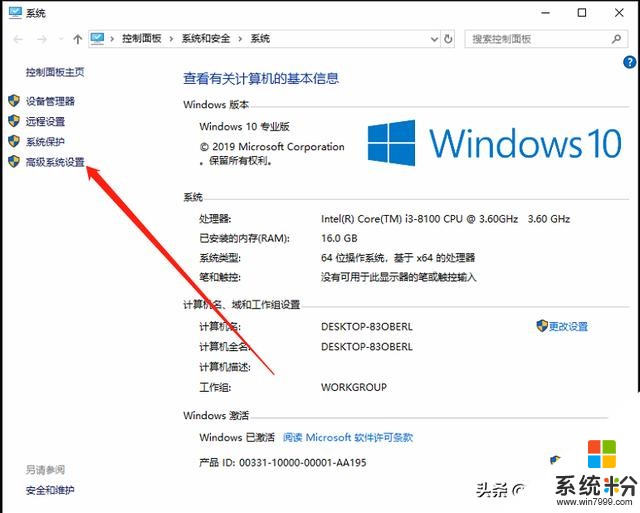
2、切換至【高級】選項卡,在性能框內點擊【設置】;
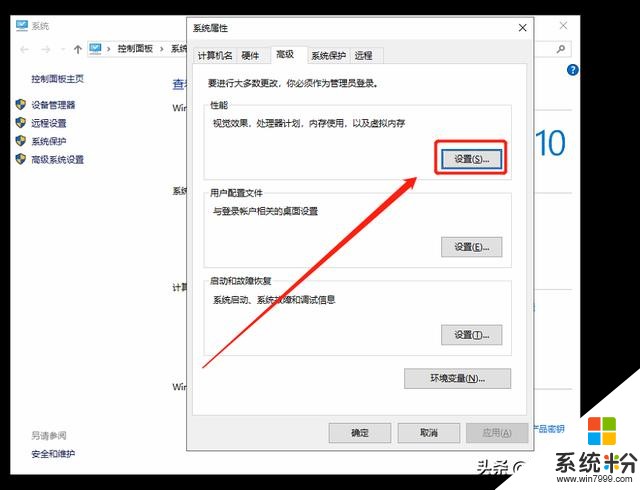
3、繼續切換至【高級】選項卡,在虛擬內存框內點擊【更改】;
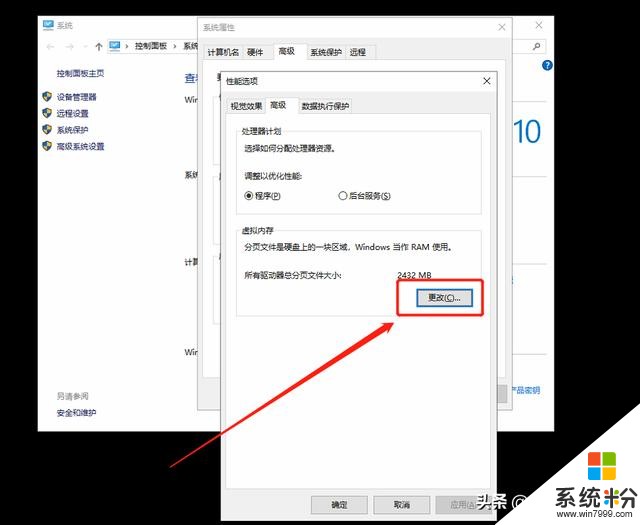
4、取消【自動管理所有驅動器的分頁大小】的勾選後,根據情況修改或增加虛擬內存。
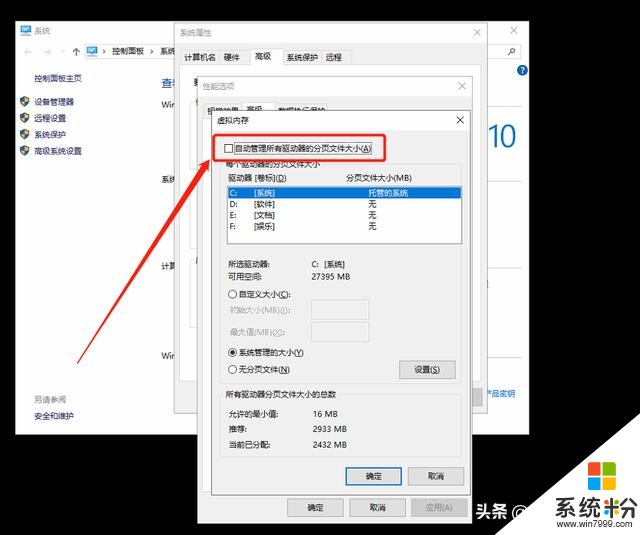
注意:假若你的電腦內存大於或等於16G,那麼自身已經足夠滿足軟件的運行了,對此我們無需設置過大的虛擬內存。其次,假若你是固態硬盤,老毛桃不建議做虛擬內存,否則會減少固態的壽命!
第三招:將電源管理調節為高性能
1、右鍵點擊桌麵空白處,選擇【顯示設置】-【電源和睡眠】,接著在窗口右側點擊【其他電源設置】;
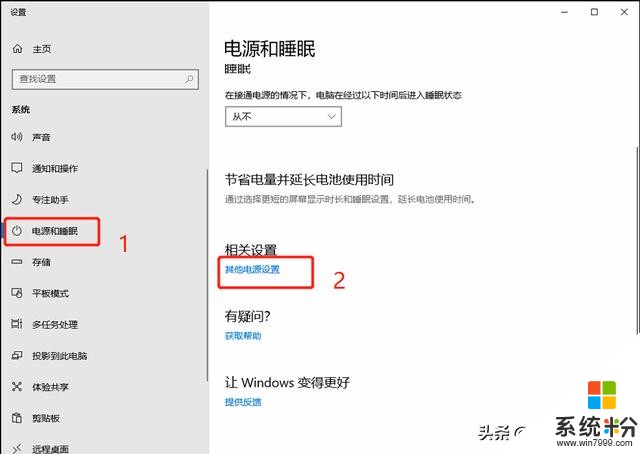
2、在彈出的窗口中,勾選【高性能】即可。
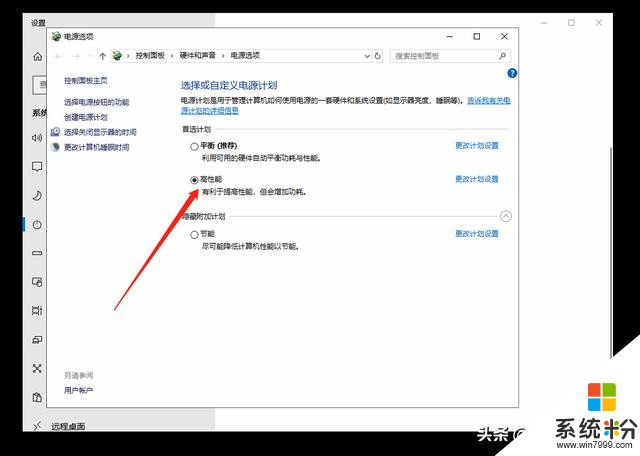
使用該方法可提速20%,但它有一個要求,如果你的是筆記本,那麼請保持電源始終連接!
當然啦,這隻是幾個小技巧可使電腦提速,但要達到80%的提速,那麼請大家加裝SSD吧!有“多付出”才有大收獲哦!
荷包空空如也?那就試試重裝係統吧!
第一步:下載U盤裝機製作工具,並準備一個4G以上的U盤,將其製作成winpe啟動盤;

第二步:利用winpe啟動盤進入PE係統,打開一鍵裝機;
第三步:選擇安裝係統或係統下載方式重裝係統,注意:采用第一種方式需提前準備好係統鏡像,而第二種方式則需一直保持在聯網狀態下。
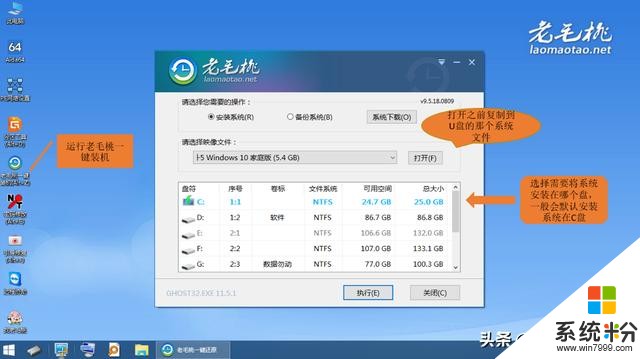
相關資訊
最新熱門應用

虛擬幣交易app
其它軟件179MB
下載
抹茶交易所官網蘋果
其它軟件30.58MB
下載
歐交易所官網版
其它軟件397.1MB
下載
uniswap交易所蘋果版
其它軟件292.97MB
下載
中安交易所2024官網
其它軟件58.84MB
下載
熱幣全球交易所app邀請碼
其它軟件175.43 MB
下載
比特幣交易網
其它軟件179MB
下載
雷盾交易所app最新版
其它軟件28.18M
下載
火比特交易平台安卓版官網
其它軟件223.89MB
下載
中安交易所官網
其它軟件58.84MB
下載